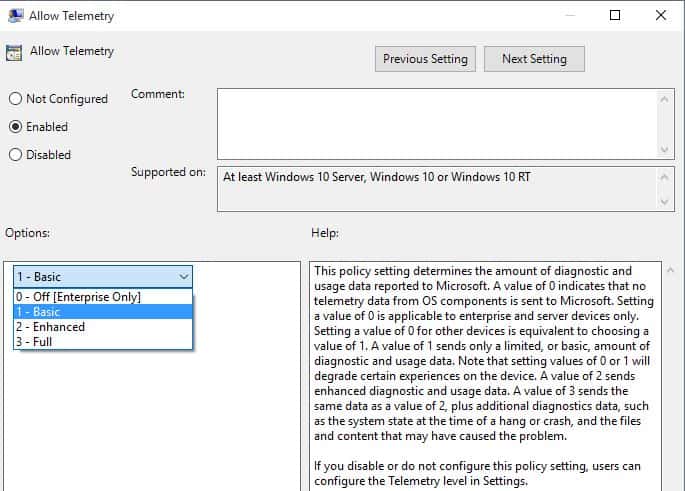Windows 10 и конфиденциальность
Это руководство по конфиденциальности Windows 10 находится в стадии разработки. Мы добавим новую информацию и внесем изменения, как только они станут доступны.
Когда дело доходит до Windows 10 и конфиденциальности, вам нужно учитывать множество вещей. Вероятно, лучшая отправная точка, прежде чем вы даже начнете обновлять существующую систему или настраивать Windows 10 на новой, — это прочитать политика конфиденциальности а также Соглашение об обслуживании.
Да, это много текста, даже если вы читаете только сводки, предоставленные Microsoft. Обратите внимание, что эти два документа относятся не только к Windows 10, но и к Microsoft.
Наконечник : Проверять, выписываться наше сравнение инструментов конфиденциальности Windows 10. Это поможет вам ускорить внесение изменений в операционную систему, связанных с конфиденциальностью.
Вы найдете «Windows» в заявлении о конфиденциальности.
Windows 10 и конфиденциальность
Там вы найдете следующую ключевую информацию:
- Microsoft создает уникальный рекламный идентификатор для каждого пользователя на устройстве под управлением Windows 10. Его можно отключить в настройках конфиденциальности.
- То, что вы говорите или вводите, может обрабатываться Microsoft, например, службой Cortana операционной системы или путем исправления орфографии.
- Windows поддерживает службу определения местоположения, которая позволяет приложениям и службам, таким как «Найти мое устройство», запрашивать ваше местоположение в мире. Это можно отключить в настройках конфиденциальности.
- Microsoft автоматически синхронизирует некоторые настройки Windows при входе в учетную запись Microsoft. Это сделано для того, чтобы предоставить пользователям персонализированный опыт работы на разных устройствах. Синхронизируемые данные включают установленные приложения и их настройки, историю и избранное веб-браузера, пароли и имена беспроводных сетей, а также адреса общих принтеров.
- Данные телеметрии собираются Microsoft. Сюда входит установленное программное обеспечение, данные конфигурации, данные о сети и подключении. Некоторые из них можно отключить в настройках, но не все.
Основные настройки конфиденциальности Windows 10
Вы найдете настройки конфиденциальности, которые Microsoft предоставляет в разделе «Настройки». Страница на удивление велика, и, хотя она предоставляет вам множество опций, не дает вам полного контроля над тем, что собирается и отправляется.
Откройте настройки конфиденциальности, коснувшись клавиши Windows и выбрав Настройки при открытии Пуск. Если Настройки там не указаны, введите Настройки и нажмите Enter.
Переключитесь на конфиденциальность, когда откроется окно настроек. Там вы найдете список всех настроек, связанных с конфиденциальностью. Предложения в скобках)
Генеральная

- Разрешить приложениям использовать мой рекламный идентификатор для взаимодействия с приложениями (отключение этого параметра приведет к сбросу идентификатора). (Выкл.)
- Включите фильтр SmartScreen, чтобы проверять веб-контент (URL-адреса), используемый приложениями Магазина Windows. (Выключено, но учтите, что это может снизить безопасность системы. Если у вас нет опыта, оставьте это включенным.)
- Отправьте в Microsoft информацию о том, как я пишу, чтобы помочь нам улучшить набор текста и письма в будущем. (Выкл.)
- Разрешить веб-сайтам предоставлять локально релевантный контент, открыв мой список языков. (Выкл.)
Место расположения
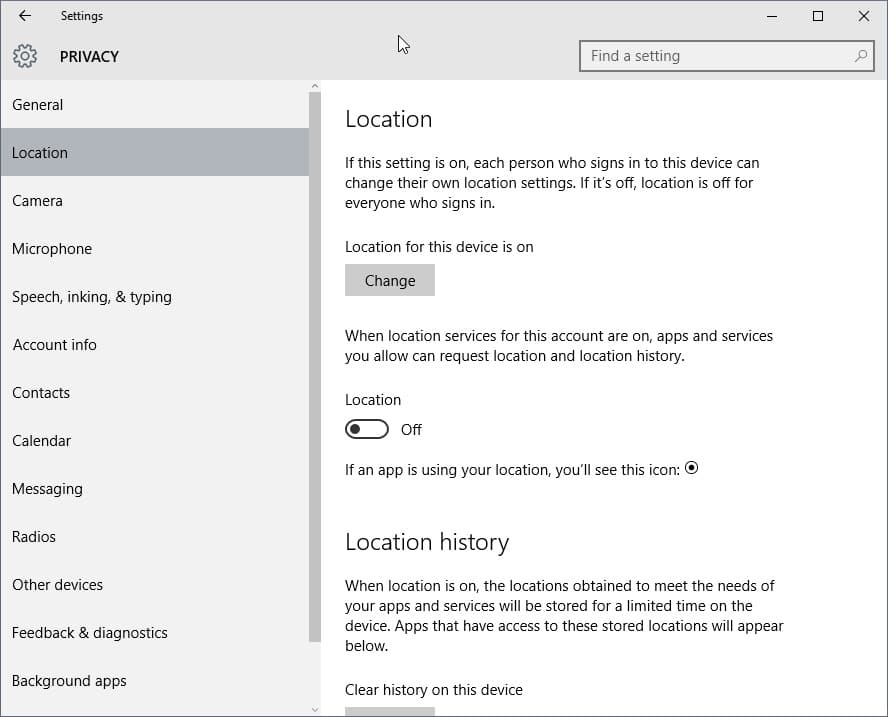
- Включение или отключение местоположения. Разрешенные вами приложения или службы могут получать доступ к данным на основе местоположения, если они включены. (Выкл., Если вы не полагаетесь на приложения, которые требуют его включения, например, приложение погоды)
- История местоположений. Если вы отключили службы определения местоположения, вы также можете очистить историю местоположений на устройстве.
Камера и микрофон
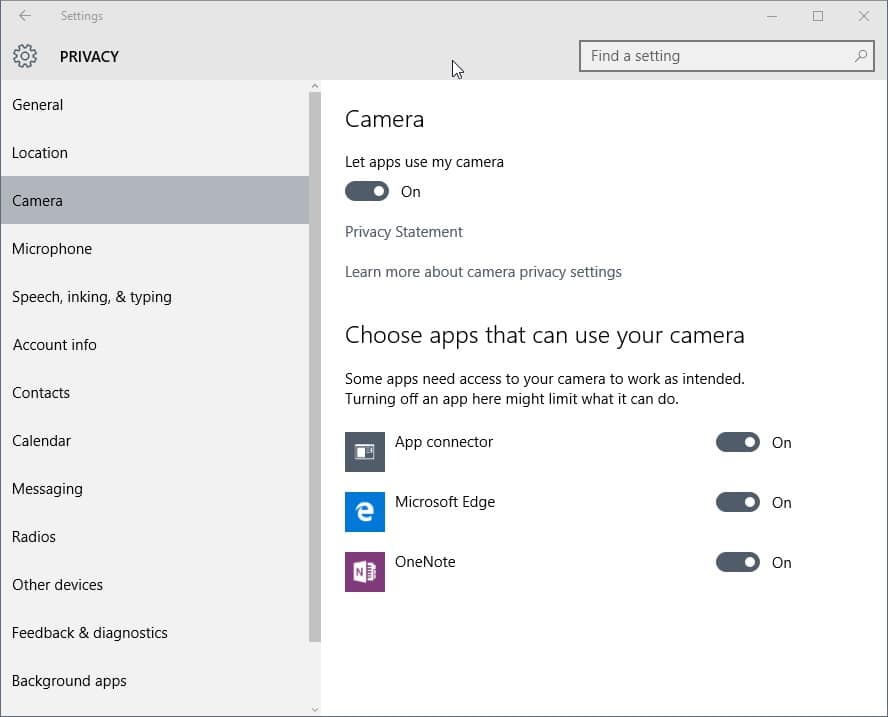
- Разрешить приложениям использовать мою камеру. (Выкл.)
- Разрешить приложениям использовать мой микрофон. (Выкл.)
Отключите их, если вы не хотите, чтобы приложения использовали камеру или микрофон на вашем устройстве. Он может понадобиться вам для некоторых служб, например, Cortana или приложения Skype.
Речь, рукописный ввод и набор текста
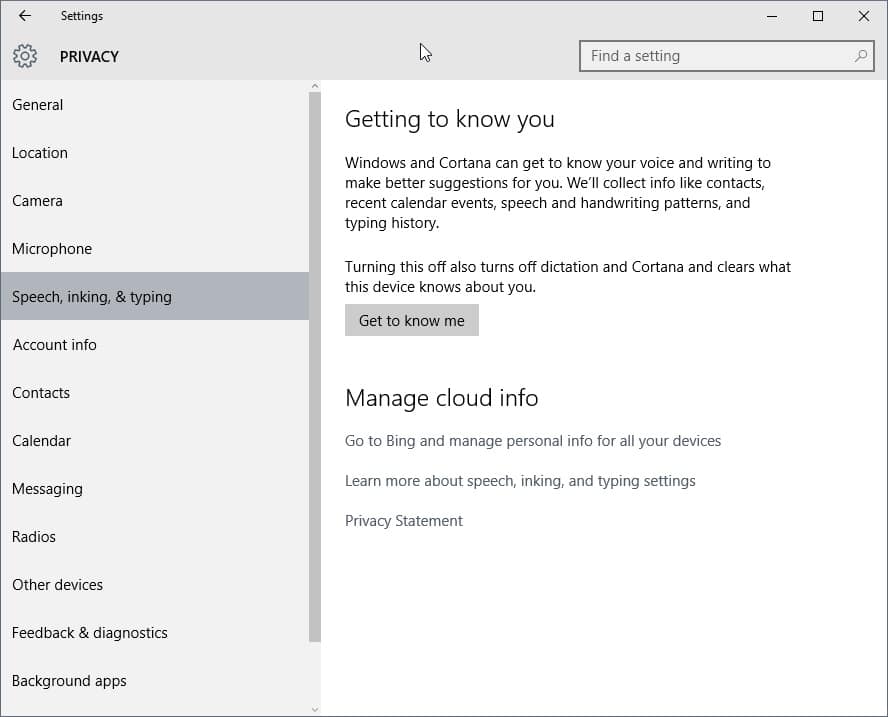
- Windows и Кортана могут узнать ваш голос и письмо, чтобы предложить вам более точные предложения. Мы будем собирать такую информацию, как контакты, недавние события календаря, образцы речи и почерка, а также историю набора текста. (Выкл., Если не используется Кортана. Это отключит Кортану и диктовку).
Информация об аккаунте
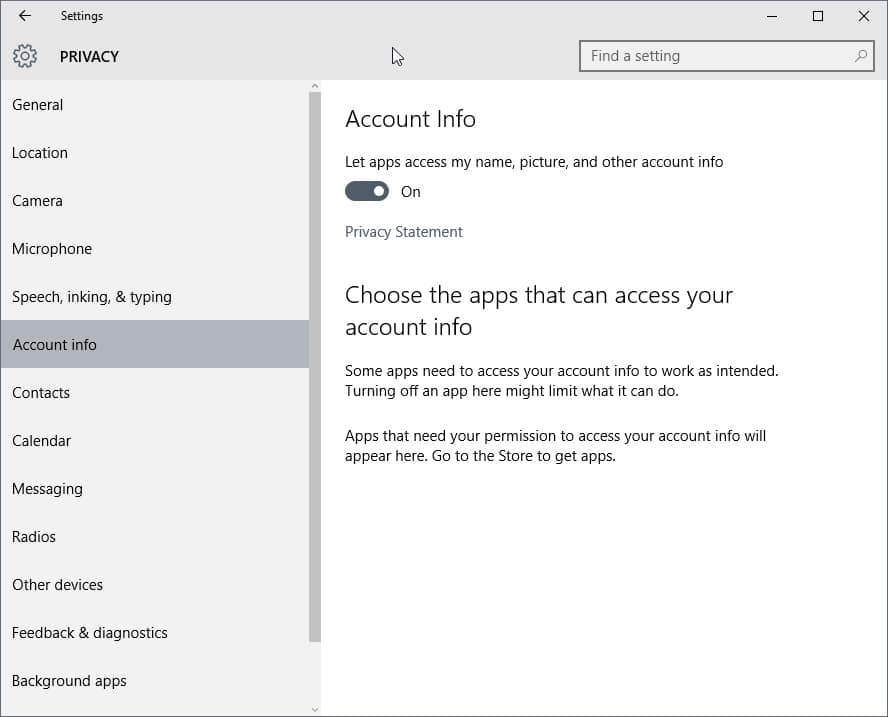
- Разрешить приложениям получать доступ к моему имени, изображению и другой информации учетной записи. (Выключено, если это не требуется для некоторых приложений. Затем оставьте его включенным и вместо этого установите разрешения для каждого приложения).
Контакты и Календарь
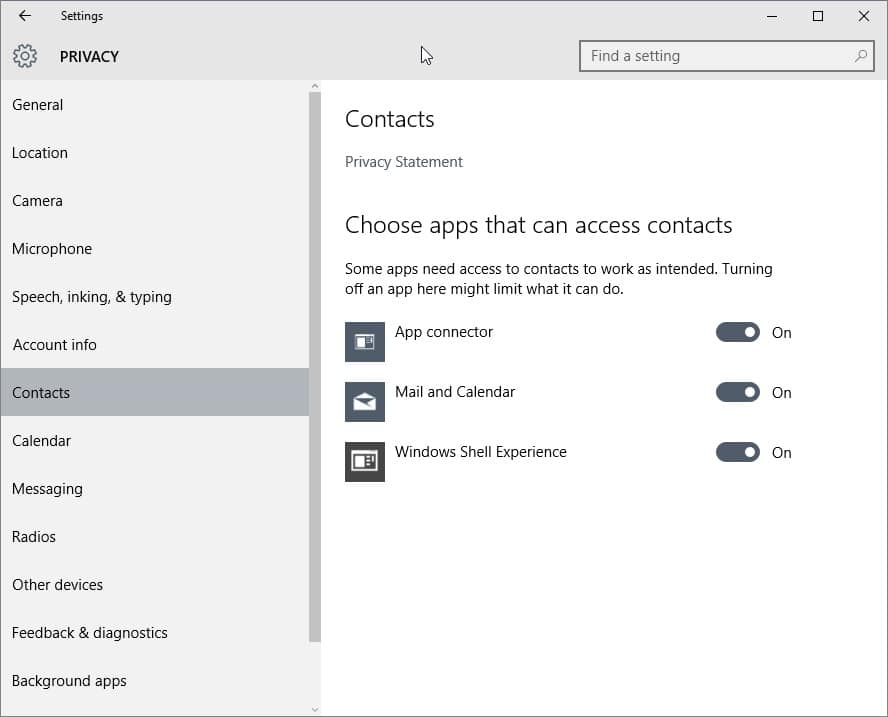
- Выберите приложения, которые могут получить доступ к вашим контактам или календарю. По умолчанию их три для контактов и два для календаря (первые два): соединитель приложений, почта и календарь и возможности оболочки Windows. (Выкл., Если не требуется).
Обмен сообщениями
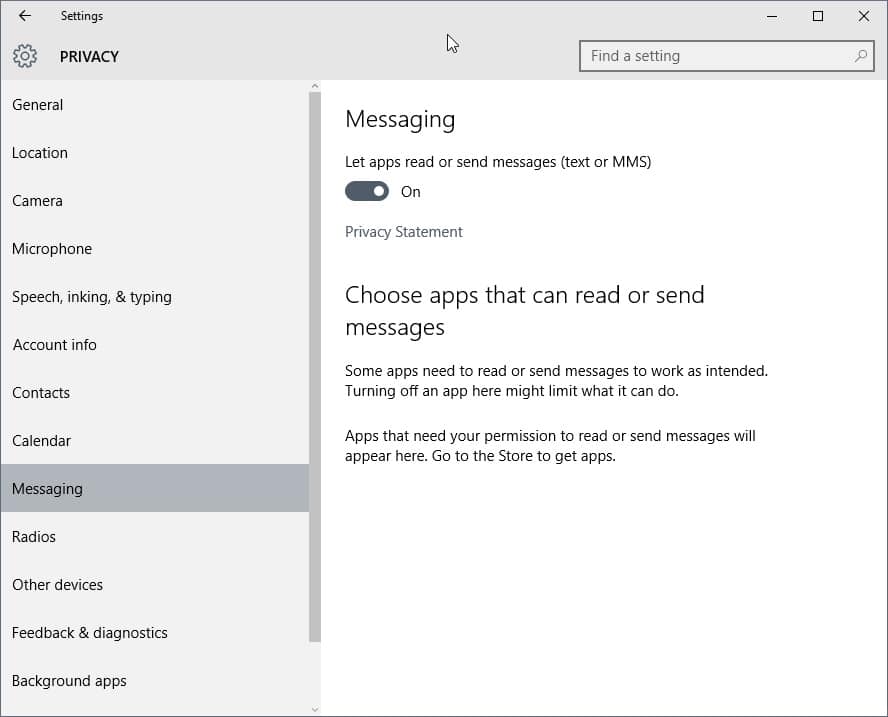
- Разрешите приложениям читать или отправлять сообщения. (Выключено, если вы находитесь на рабочем столе и не хотите, чтобы приложения отправляли текст или MMS).
Радио
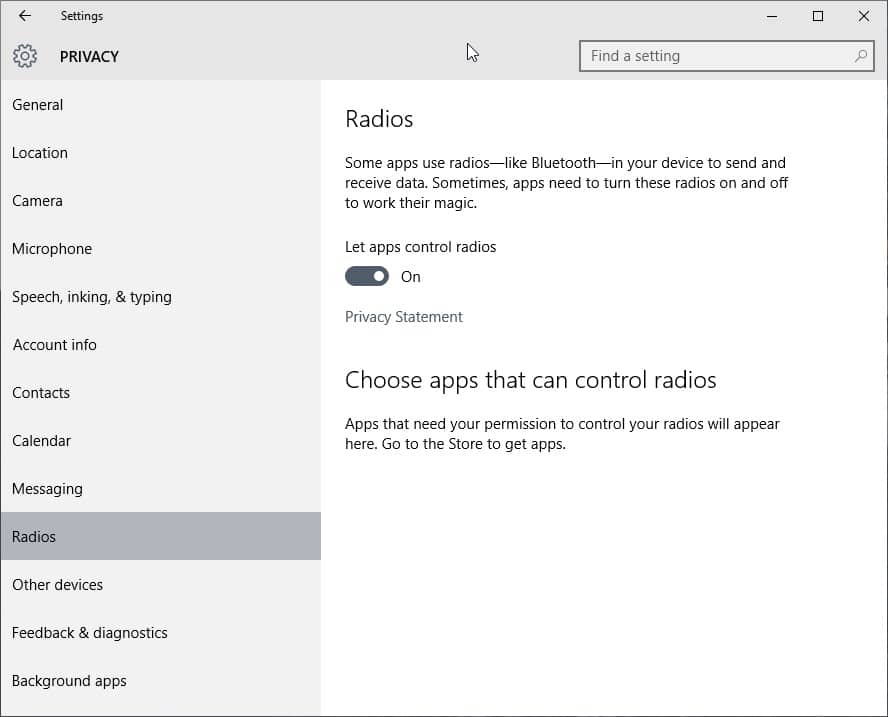
- Разрешите приложениям управлять радио. Это позволяет приложениям использовать радио, например Bluetooth. (Выключено, если вы не используете приложения, которые этого требуют).
Другие устройства
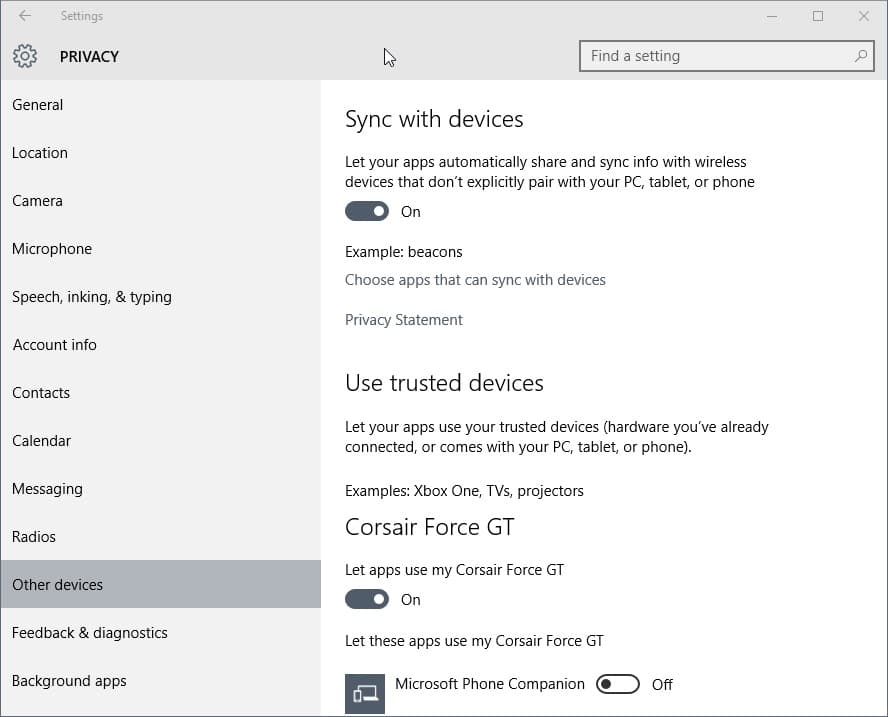
- Синхронизация с устройствами. Этот параметр синхронизирует данные с Microsoft и другими вашими устройствами. Если вы используете только одно устройство, вы можете отключить его. Учтите, что синхронизация может пригодиться при новой настройке системы. (Выкл.)
- Разрешите приложениям использовать доверенные устройства. (Выкл., Если не требуется).
Обратная связь и диагностика
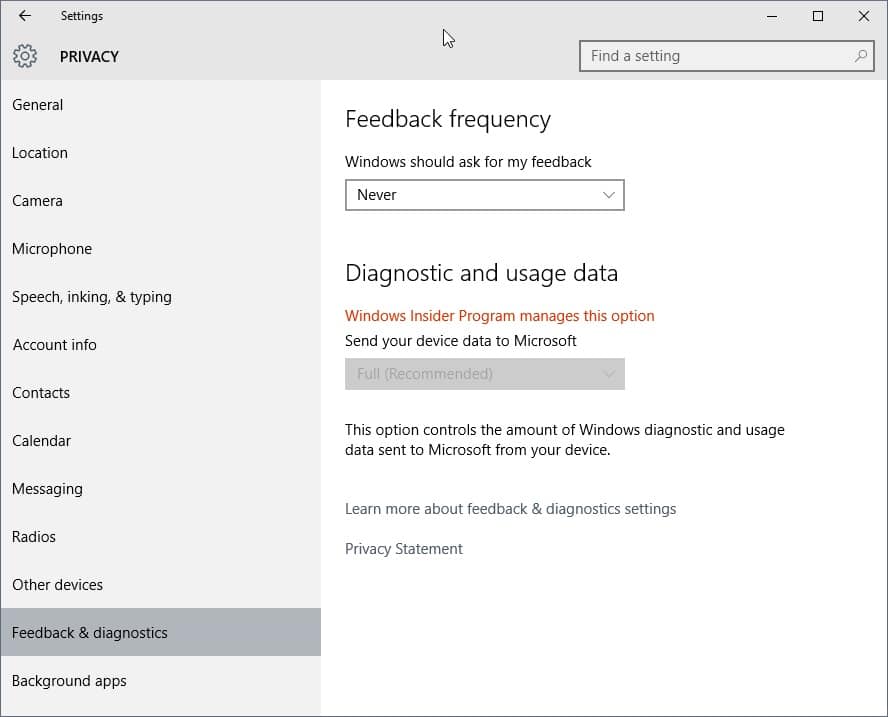
- Отправьте данные своего устройства в Microsoft. Если вы являетесь инсайдером, вы не можете переключиться с полной версии (рекомендуется). В противном случае вы можете переключить настройку на Enhanced или Full. Полностью отключить это не представляется возможным.
Что будет перенесено, если вы переключите настройку на Базовую, указано в FAQ (при нажатии на ссылку «Узнать больше»):
Основная информация — это данные, которые жизненно важны для работы Windows. Эти данные помогают поддерживать правильную работу Windows и приложений, сообщая Microsoft о возможностях вашего устройства, о том, что установлено и правильно ли работает Windows. Этот параметр также включает отправку базовых отчетов об ошибках в Microsoft. Если вы выберете этот вариант, мы сможем предоставлять обновления для Windows (через Центр обновления Windows, включая защиту от вредоносных программ с помощью средства удаления вредоносных программ), но некоторые приложения и функции могут работать некорректно или вообще.
Фоновые приложения
- Выберите, какие приложения могут работать в фоновом режиме (Отключите все, что вам не нужно. Например, если вы используете Почту, вы можете захотеть, чтобы она работала в фоновом режиме, в то время как вам может не понадобиться то же самое для «Get Office», «Photos «или» Xbox «.
Настройки> Обновление и безопасность> Центр обновления Windows
- Щелкните дополнительные параметры.
- Отложить обновления (включить, доступно только в версиях Pro и Enterprise)
- Выберите «выбрать способ доставки обновлений».
- Загружайте обновления и приложения Windows с других компьютеров помимо Microsoft. (Выкл.).
Расширенные настройки конфиденциальности Windows 10
Изменение значения телеметрии с помощью редактора групповой политики или реестра Windows
Этот параметр идентичен параметру «Обратная связь и диагностика». Однако есть одно отличие, которое относится только к корпоративным клиентам. Корпоративные клиенты могут полностью отключить это, в то время как пользователи Home и Pro могут установить базовый уровень только на самом низком уровне.
Чтобы внести изменения в групповую политику, сделайте следующее:
- Нажмите на клавишу Windows, введите gpedit.msc и нажмите Enter.
- Перейдите в Конфигурация компьютера> Административные шаблоны> Компоненты Windows> Сбор данных (он может быть указан как Сборки данных и Предварительные сборки).
- Установите для параметра «Разрешить телеметрию» значение «Выкл.», Если вы используете корпоративную учетную запись, или «Базовая», если это не так.
Чтобы внести изменения с помощью реестра Windows, выполните следующие действия:
- Нажмите на клавишу Windows, введите regedit и нажмите Enter.
- Подтвердите запрос UAC, если он появится.
- Перейдите к HKEY_LOCAL_MACHINE \ SOFTWARE \ Microsoft \ Windows \ CurrentVersion \ Policies \ DataCollection.
- Установите значение AllowTelemetry на 0, если вы используете Enterprise, и на 1, если это не так.
Используйте локальную учетную запись
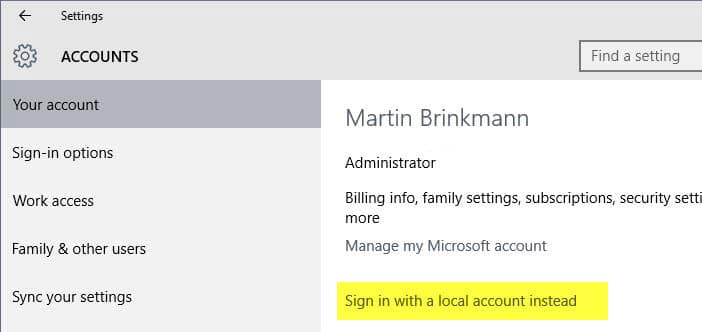
Windows 10 поддерживает два типа учетных записей: учетные записи Microsoft и локальные учетные записи. Учетные записи Microsoft используются по умолчанию, и если вы выберете этот вариант, вы войдете в операционную систему, используя учетные данные своей учетной записи (обычно адрес электронной почты и пароль).
Вместо этого вы можете использовать локальную учетную запись для повседневной деятельности. Это можно сделать в Настройках в Учетные записи> Ваша учетная запись.
Если вы используете локальную учетную запись, вы заметите, что не можете использовать определенные функции операционной системы. Например, Магазин Windows и некоторые приложения становятся недоступными, а данные учетной записи не синхронизируются между устройствами.
Разные параметры групповой политики
Следующие параметры доступны в редакторе групповой политики.
Конфигурация компьютера> Административные шаблоны> Компоненты Windows> OneDrive
- Запретить использование OneDrive для хранения файлов.
Конфигурация компьютера> Административные шаблоны> Компоненты Windows> Онлайн-поддержка
- Отключите Active Help.
Конфигурация компьютера> Административные шаблоны> Компоненты Windows> Поиск
- Разрешить Кортану.
- Разрешить индексацию зашифрованных файлов.
- Разрешить поиску и Кортане использовать местоположение.
- Не разрешать поиск в Интернете.
- Не выполняйте поиск в Интернете и не отображайте результаты поиска в Интернете.
- Не выполняйте поиск в Интернете и не отображайте результаты в Интернете в поиске через ограниченное соединение.
- Установите, какая информация будет отправлена в поиске (переключиться на анонимную информацию)
Конфигурация компьютера> Административные шаблоны> Компоненты Windows> Синхронизировать настройки
- Отключите всю синхронизацию или синхронизацию определенных настроек, например Пуск, браузер или пароли.
Конфигурация компьютера> Административные шаблоны> Компоненты Windows> Отчеты об ошибках Windows
- Настройте отчет об ошибках (не собирайте дополнительные файлы, не собирайте дополнительные машинные данные).
- Отключить отчет об ошибках Windows.
- Отключить ведение журнала.
- Не отправляйте дополнительные данные.
Конфигурация компьютера> Административные шаблоны> Компоненты Windows> Центр обновления Windows
- Настройте автоматические обновления (установите для параметра «Уведомлять о загрузке» и «Уведомлять об установке». Также можно указать запланированный день установки. Это позволяет заблокировать установку обновлений.)
- Отложить обновление (только Pro и Enterprise, может отложить обновления до следующего периода обновления)
- Включите уведомления программного обеспечения («Расширенные уведомления сообщают ценность и способствуют установке и использованию дополнительного программного обеспечения»).
- Разрешить подписанные обновления из хранилища обновлений Microsoft в интрасети.
Дополнительные интересные ресурсы
- Microsoft Edge Forensics — Детальный анализ сбора данных браузером.
- Настройка ваших предпочтений для служб Windows 10 — Официальное руководство Microsoft
Теперь ваша очередь : Нам нужна ваша помощь, чтобы сделать это руководство как можно более полным. Есть другие советы? Пожалуйста, поделитесь ими в разделе комментариев ниже.